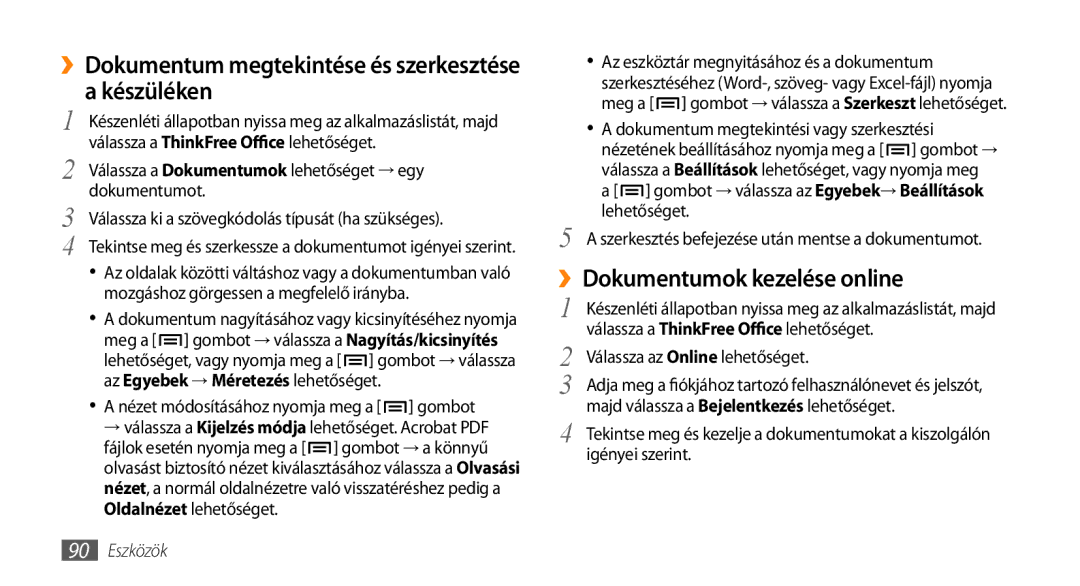››Dokumentum megtekintése és szerkesztése
akészüléken
1Készenléti állapotban nyissa meg az alkalmazáslistát, majd válassza a ThinkFree Office lehetőséget.
2Válassza a Dokumentumok lehetőséget → egy dokumentumot.
3Válassza ki a szövegkódolás típusát (ha szükséges).
4Tekintse meg és szerkessze a dokumentumot igényei szerint.
• Az oldalak közötti váltáshoz vagy a dokumentumban való mozgáshoz görgessen a megfelelő irányba.
• A dokumentum nagyításához vagy kicsinyítéséhez nyomja meg a [![]() ] gombot → válassza a Nagyítás/kicsinyítés lehetőséget, vagy nyomja meg a [
] gombot → válassza a Nagyítás/kicsinyítés lehetőséget, vagy nyomja meg a [![]() ] gombot → válassza az Egyebek → Méretezés lehetőséget.
] gombot → válassza az Egyebek → Méretezés lehetőséget.
• A nézet módosításához nyomja meg a [ ] gombot
] gombot
→válassza a Kijelzés módja lehetőséget. Acrobat PDF
fájlok esetén nyomja meg a [![]() ] gombot → a könnyű olvasást biztosító nézet kiválasztásához válassza a Olvasási nézet, a normál oldalnézetre való visszatéréshez pedig a Oldalnézet lehetőséget.
] gombot → a könnyű olvasást biztosító nézet kiválasztásához válassza a Olvasási nézet, a normál oldalnézetre való visszatéréshez pedig a Oldalnézet lehetőséget.
•Az eszköztár megnyitásához és a dokumentum szerkesztéséhez ![]() ] gombot → válassza a Szerkeszt lehetőséget.
] gombot → válassza a Szerkeszt lehetőséget.
•A dokumentum megtekintési vagy szerkesztési nézetének beállításához nyomja meg a [![]() ] gombot → válassza a Beállítások lehetőséget, vagy nyomja meg a [
] gombot → válassza a Beállítások lehetőséget, vagy nyomja meg a [![]() ] gombot → válassza az Egyebek→ Beállítások lehetőséget.
] gombot → válassza az Egyebek→ Beállítások lehetőséget.
5 A szerkesztés befejezése után mentse a dokumentumot.
››Dokumentumok kezelése online
1 | Készenléti állapotban nyissa meg az alkalmazáslistát, majd |
2 | válassza a ThinkFree Office lehetőséget. |
Válassza az Online lehetőséget. | |
3 | Adja meg a fiókjához tartozó felhasználónevet és jelszót, |
4 | majd válassza a Bejelentkezés lehetőséget. |
Tekintse meg és kezelje a dokumentumokat a kiszolgálón | |
| igényei szerint. |
90Eszközök